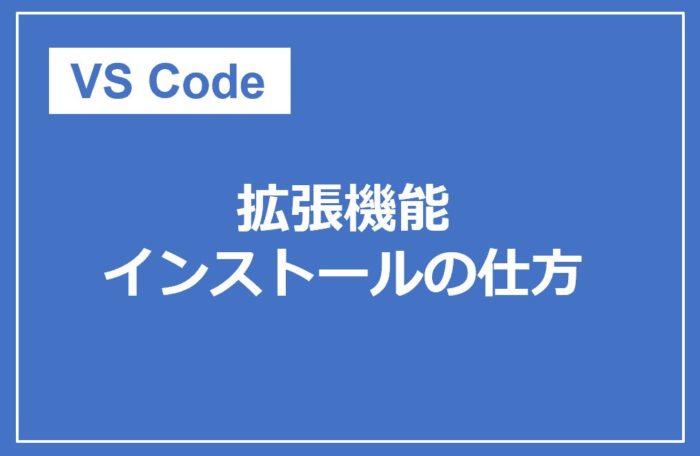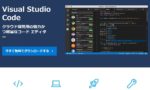この記事ではVisual Studio Codeの拡張機能のインストールの仕方について書いてます。
コードエディターはそのままでも十分使えますが、拡張機能を入れることで、より便利に効率的にコーディングすることができます。
それではVSCodeのインストール方法を解説していきます。
Visual Studio Codeで拡張機能をインストールする方法
VSCodeのインストール工程は以下の通りです。
- ①メニューから拡張機能を選択
- ②インストールしたい拡張機能名を入力する
- ③候補からインストールしたい拡張機能を選ぶ
- ④拡張機能のインストールボタンをクリック
それでは順に画像付きで解説していきます。
①メニューから拡張機能を選択
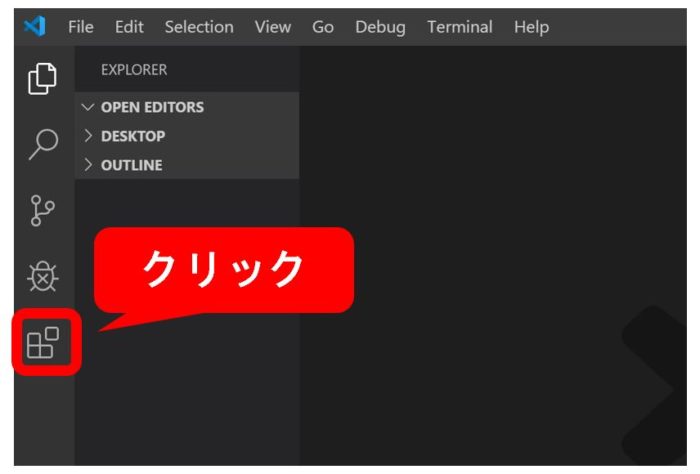
左側のメニューに四角いアイコンがあります。
カーソルをあてると「Extentions」と表示されますので、ここをクリックします。
②インストールしたい拡張機能名を入力する
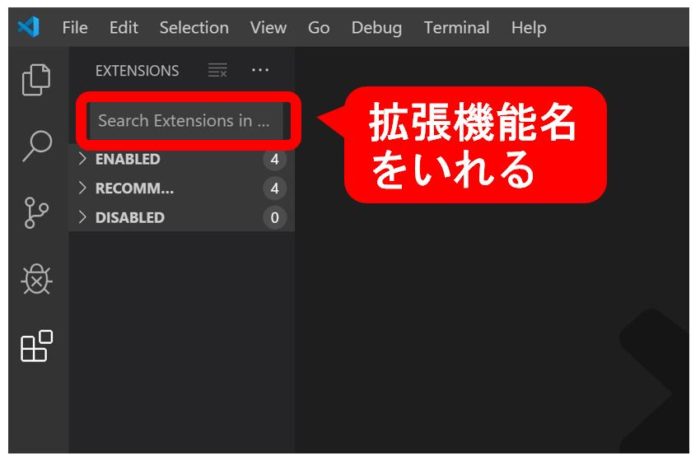
この赤枠のところに拡張機能名を入れてください。
途中まで入力しても候補が表示されます。
拡張機能についてはこちらの記事でおすすめを紹介しているので、参考にしてください。
③候補からインストールしたい拡張機能を選ぶ
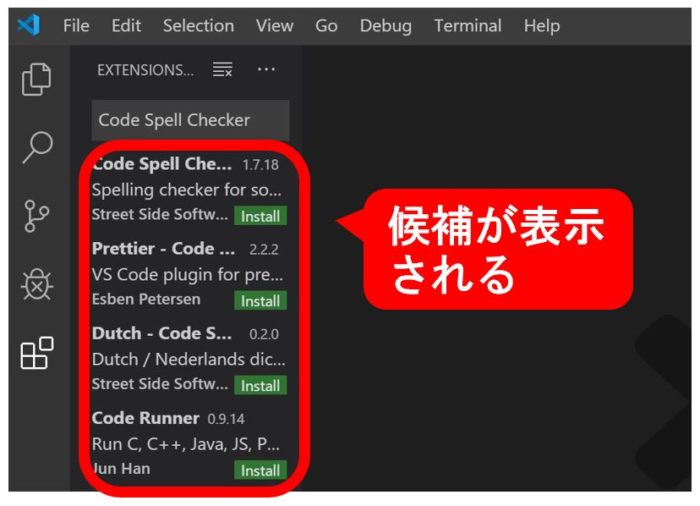
赤枠のところに候補の拡張機能の一覧が表示されるので、その中から自分が探している拡張機能を選択しましょう。
④拡張機能のインストールボタンをクリック
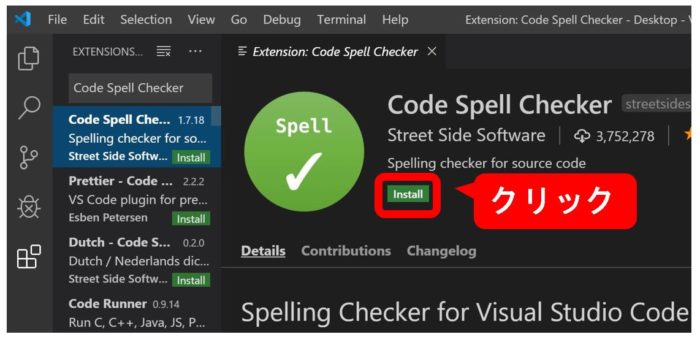
選択した拡張機能が表示されたら緑色の「install」というボタンをクリック。
その後、青色に変わり「Uninstall」と表示されればインストール完了です。
以上です。
拡張機能をインストールして効率的なコーディングをしましょう!